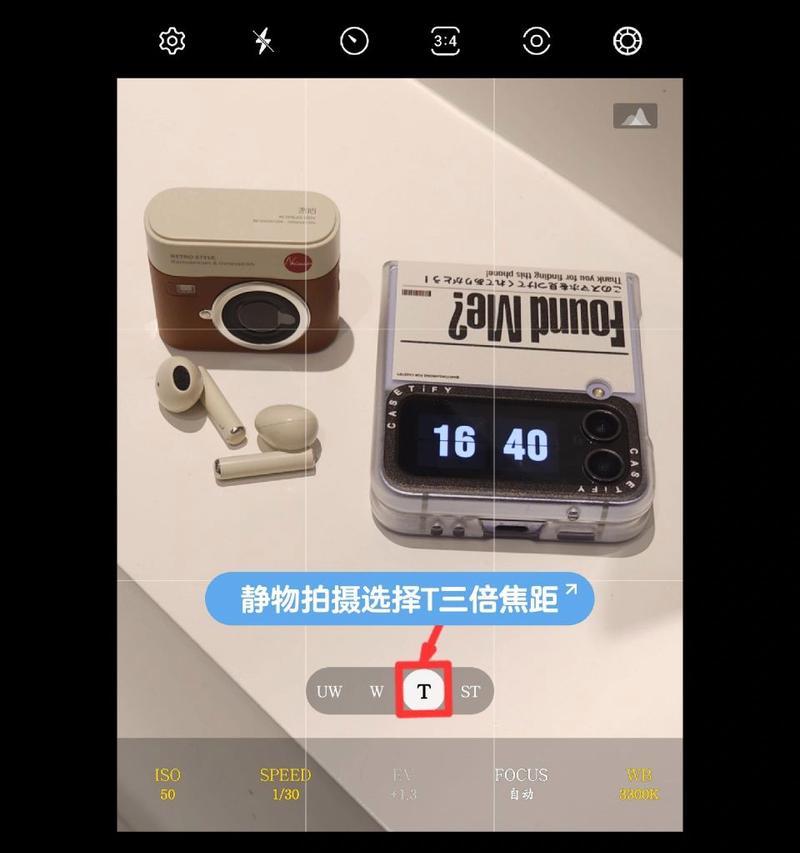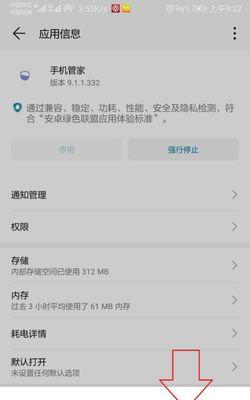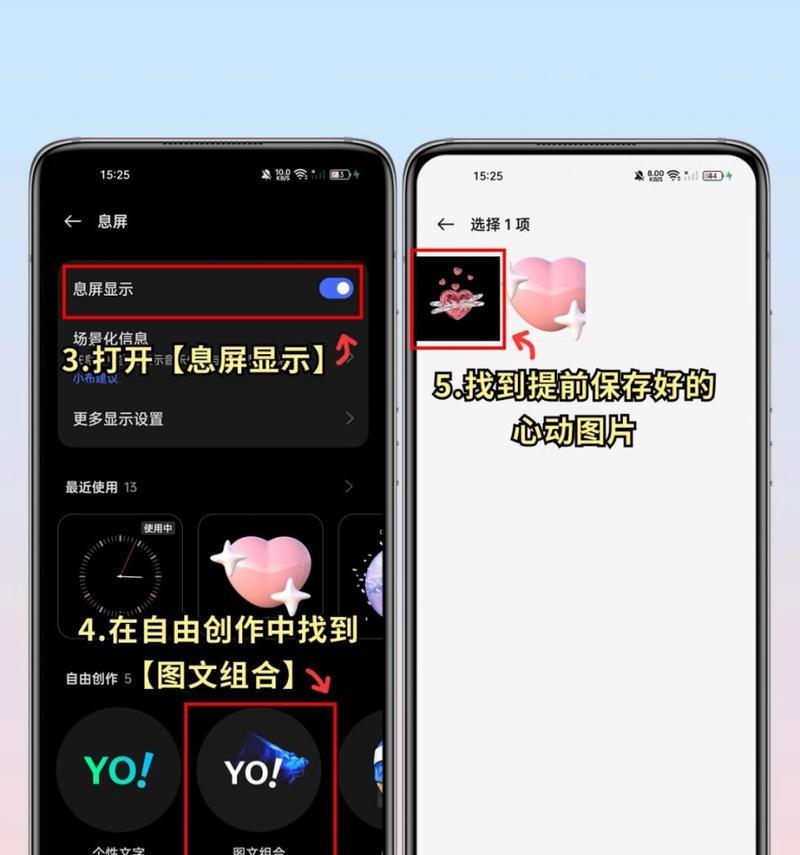手机相机横拍照片如何设置成窄长型?操作方法是什么?
- 数码知识
- 2025-03-28 10:28:01
- 17
随着智能手机摄影技术的突飞猛进,手机相机已经成为许多人心中的主力摄影工具,尤其是横拍照片以其独特的景观展现方式,深受用户喜爱。然而,有些用户在尝试将这些横拍照片设置为浏览时更为舒适的窄长型时,可能会遇到一些困难。本文旨在为用户提供全面的指导,帮助你将手机相机拍摄的横拍照片轻松转换成窄长型格式。
手机相机横拍照片设置为窄长型概览
谈及手机相机设置横拍照片为窄长型,我们必须了解这不仅仅是一个简单的裁剪过程。横拍照片通常比例为16:9,而窄长型照片比例则多为2:3或4:5,这要求我们不仅要改变照片的宽度和高度,还要保持构图的美感和内容的完整性。接下来,我们将通过几个步骤来介绍如何进行这一转换。

一步一图解:手机相机横拍照片转窄长型的步骤
1.打开你的照片编辑应用
确认你的手机中已安装照片编辑应用,如手机自带编辑器、Snapseed、或AdobeLightroom等专业应用。打开应用,并选择你想编辑的横拍照片。
2.裁剪功能的启动
在编辑应用中,找到“裁剪”或“编辑”功能。点击进入裁剪模式后,调整裁剪框,以符合窄长型的比例要求。以2:3为例,设置裁剪比例为2:3或者你也可以选择自定义比例,填入所需的长宽比。
3.调整裁剪框
将裁剪框适当向上或向下移动,确保裁剪后照片的主体内容仍然保持在画面中心。一般来说,裁剪时应尽量避免裁掉照片中的人物头部、主要物体或重要细节。
4.细节微调
在裁剪过程中,你可能会发现照片的某些区域需要进一步的调整。这时可以利用编辑应用内的“旋转”功能,稍微调整角度,让照片的视觉效果更加完美。
5.确认并保存
做完所有调整后,检查一下裁剪后的照片,确认无误后保存。确保保存的格式和分辨率符合你的需求,比如用于社交网络分享或打印。
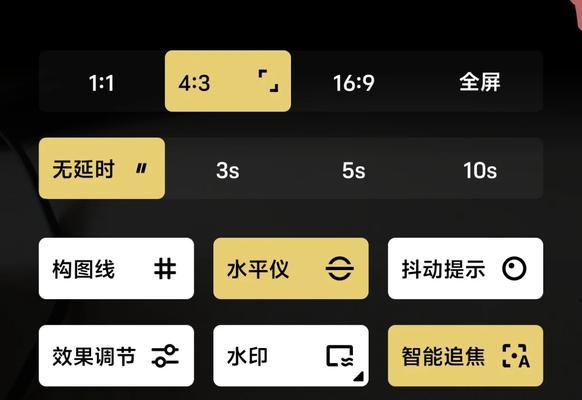
常见问题与解决办法
对于一些初学者来说,在进行横拍照片转窄长型的处理时可能会遇到问题。比如说,如何确保裁剪后的照片拥有最优质量?为了确保质量,建议在裁剪前选择较高分辨率的原图进行操作,并注意在保存时选择合适的文件格式,比如JPEG或PNG。

扩展内容与实用技巧
手机相机的拍照功能不断更新,除了横拍和窄长型外,我们还可以探索其他的拍摄和编辑技巧,以增强照片的视觉效果。比如,多使用手机相机的网格线功能来帮助构图,使用编辑应用中的曝光和对比度调整功能来增强照片的层次感。
结语
手机相机横拍照片转为窄长型并不是一项复杂的操作,只要按照上述步骤,就能轻松应对。通过不断实践,你会逐渐掌握其中的技巧,甚至能够创造出更多个性化的照片效果。希望本文的指导能够帮助你更好地利用手机相机,拍摄并编辑出令人满意的窄长型照片。
版权声明:本文内容由互联网用户自发贡献,该文观点仅代表作者本人。本站仅提供信息存储空间服务,不拥有所有权,不承担相关法律责任。如发现本站有涉嫌抄袭侵权/违法违规的内容, 请发送邮件至 3561739510@qq.com 举报,一经查实,本站将立刻删除。!
本文链接:https://www.siwa4.com/article-22761-1.html
上一篇
情侣拍照做手机壳的方法?